显示器没信号怎么办?全面排查教程与解决方法
在使用电脑时,遇到显示器没信号的情况确实让人头疼。别担心,我会从几个常见的原因出发,帮助你一步步找到问题所在。无论是硬件连接、兼容性还是电源接触不良,都可能是导致这个问题的罪魁祸首。
1.1 常见硬件连接问题排查

先来说说最常见的硬件连接问题。很多时候,显示器没信号可能只是因为数据线没有插好或者接口松动了。我曾经也遇到过这种情况,检查后发现是HDMI线没插紧。建议大家仔细检查一下显示器和主机之间的连接线是否牢固,包括视频线、音频线以及电源线等。如果发现有松动的地方,记得重新插拔一遍试试看。
除了连接线的问题,有时候我们也会忽略掉一些细节。比如,有些显示器需要单独接电源线才能正常工作。如果你的显示器是这种类型,那一定要确保电源线已经正确插入并且通电。另外,不同类型的接口也可能影响显示效果,例如VGA、HDMI或DP接口的选择。确认自己使用的接口类型是否匹配,并且尽量选择质量较好的线缆,这样可以避免很多不必要的麻烦。
1.2 显示器和主机兼容性问题
接下来聊聊显示器和主机之间的兼容性问题。有时候即使硬件连接看起来没问题,但显示器仍然没有信号,这可能是由于设备之间的不兼容造成的。举个例子,你的显卡输出分辨率可能超出了显示器支持的最大分辨率范围,从而导致无法正常显示画面。所以,在安装新硬件或者更换显示器时,一定要提前了解双方的规格参数,确保它们能够互相配合。
除此之外,显卡驱动版本也会影响兼容性。如果系统中安装了旧版或者错误版本的驱动程序,可能会出现各种奇怪的问题,包括显示器没信号。为了解决这个问题,你可以尝试更新显卡驱动到最新版本,或者卸载现有的驱动重新安装。虽然听起来有点复杂,但实际上操作起来并不难,只要按照官方教程一步步来就行。
1.3 电源与接口接触不良的可能性
最后要提到的是电源与接口接触不良的可能性。这是一个很容易被忽视的因素,但却是导致显示器没信号的重要原因之一。假设你的显示器电源插座存在虚接现象,或者接口内部积累了太多灰尘,就可能导致供电不稳定,进而影响显示功能。我建议定期清理显示器背后的接口区域,并且检查电源线是否有破损或者老化迹象。
另外,如果你正在使用延长线或者转接头,这些配件的质量也会对信号传输产生影响。尽量选择原装或者高品质的配件,减少因接触不良而引发的故障。如果怀疑是电源方面的问题,可以试着将显示器插到其他插座上测试一下,看看是否能恢复正常工作状态。
显示器没信号的问题,虽然听起来复杂,但其实只要按照一定的步骤来排查,大多数情况下都能找到原因并解决。接下来,我会详细分享一些具体的检查方法,帮助你一步步定位问题所在。
2.1 检查显示器电源及数据线连接
首先,我们需要从最基础的地方开始检查,那就是显示器的电源和数据线连接。很多时候,问题就出在这里。我建议大家先确认显示器的电源线是否插好,并且检查电源插座是否有电。如果显示器需要单独供电,那么这个环节尤其重要。记得轻轻拔下电源线再重新插入一次,有时候简单的重新插拔就能解决问题。
接着是数据线的检查。无论是HDMI、DP还是VGA线,都需要确保它们两端都牢固地连接在主机和显示器上。你可以尝试将线缆拔下来再重新插回去,同时观察接口处是否有明显的松动或者损坏现象。另外,如果手边有多余的数据线,不妨换一根试试看。这样可以排除是不是线缆本身出现了故障。
2.2 切换输入源以确认设置正确
完成了电源和数据线的基本检查之后,下一步就是切换输入源了。现代显示器通常支持多个输入端口,比如HDMI、DisplayPort等。如果你没有选择正确的输入源,即使硬件连接正常,也可能看不到任何画面。这个时候,按下显示器上的“Input”或“Source”按钮,查看当前选择的输入端口是否与主机相连的端口一致。
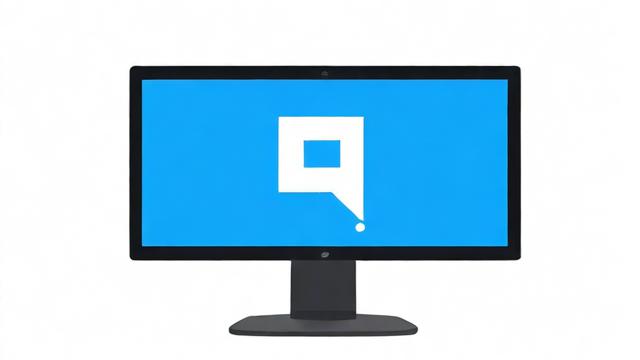
此外,有些显示器还提供了自动检测功能,会根据实际连接情况自动切换到合适的输入源。不过,这种功能并不总是可靠。所以,手动切换一下输入源是个不错的办法。顺便提一句,如果你的主机连接了多台显示器,也要确保每台显示器的输入源设置正确,否则可能会出现一台显示器有信号而另一台没有的情况。
2.3 测试不同设备或线缆验证故障点
最后一步是通过更换设备或线缆来进行进一步测试。这是非常关键的一环,因为只有通过对比才能更准确地判断问题到底出现在哪里。例如,你可以尝试用同一根数据线连接另一台电脑,看看显示器是否能够正常工作。如果可以,那就说明问题可能出在你的主机上;反之,如果仍然没有信号,则可能是显示器本身存在故障。
同样的道理,也可以试着将主机连接到其他显示器上进行测试。如果新显示器能正常显示画面,那基本可以确定是原来的显示器有问题。当然,如果条件允许的话,还可以更换不同的数据线继续测试。总之,通过这种方式逐步缩小范围,最终总能找到问题的根本原因。
显示器没信号的问题,经过之前的检查步骤后,我们可能已经找到了一些潜在的原因。接下来,我会分享几种更深入的解决方法,帮助你从软件和硬件层面彻底解决问题。无论是更新驱动、更换硬件还是寻求专业帮助,每一步都至关重要。
3.1 更新显卡驱动程序解决软件层面问题
有时候,显示器没信号并不是硬件的问题,而是因为显卡驱动程序出现了故障或者版本过旧导致的。我曾经遇到过这样的情况,明明所有硬件连接都没有问题,但就是看不到画面。后来发现,原来是显卡驱动需要更新。所以,如果你在排查过程中没有发现问题出在硬件上,不妨试试这个方法。
更新显卡驱动其实很简单。首先,你可以访问显卡制造商的官方网站,比如NVIDIA或AMD,下载最新版本的驱动程序。安装之前,记得先卸载旧版本的驱动,这样可以避免新旧驱动冲突。另外,如果觉得手动操作太麻烦,也可以使用一些第三方工具来自动检测和更新驱动。总之,尝试一下这个步骤,可能会有意想不到的效果。
3.2 更换硬件组件进行深度排除
如果软件层面的调整无效,那就需要考虑硬件是否存在问题了。这里所说的硬件不仅包括显示器本身,还有主机内部的一些关键部件,比如显卡或者主板上的接口。我的建议是,逐步更换可能有问题的硬件组件来进行测试。
举个例子,如果你怀疑显卡出了问题,可以试着将显卡拆下来,插到另一台电脑上看看是否能正常工作。如果不行,那基本可以确定显卡损坏了,需要更换新的显卡。同样的道理,你也可以用一台好的主机连接你的显示器,进一步确认是不是主机的问题。此外,别忘了检查主板上的视频输出接口是否有物理损伤,比如针脚弯曲或者氧化现象。这些小细节往往会被忽略,但却可能是问题的关键所在。
3.3 联系专业维修人员处理复杂情况
最后,如果你已经尝试了上述所有方法,仍然无法解决问题,那么就该联系专业的维修人员了。毕竟,有些问题只有经验丰富的技术人员才能准确判断并修复。比如,显示器内部电路板的故障,或者是主机主板深层次的硬件问题,这些都是普通用户难以自行解决的。
选择维修服务时,尽量找那些口碑好、技术过硬的专业机构。同时,在送修之前,最好详细记录下你之前所做的所有排查步骤以及结果,这样可以为维修人员提供更多的参考信息。这样一来,他们能够更快地找到问题所在,并给出合理的解决方案。
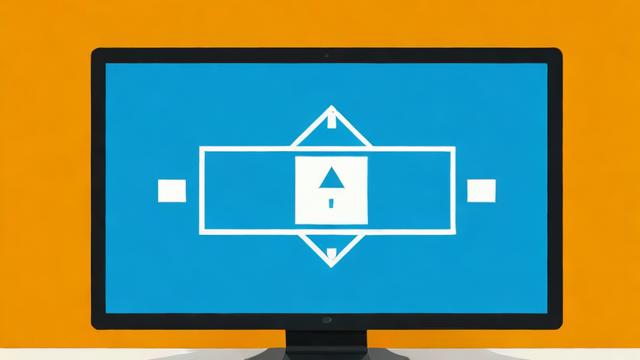
总结一下,显示器没信号的解决方法可以从软件更新、硬件更换以及专业维修三个方面入手。只要按照正确的步骤逐一排查,相信总能找到适合的解决办法。












